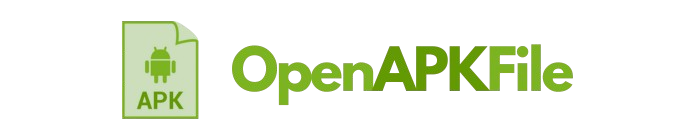如何创建 APK 文件?
创建 APK(Android Package Kit)文件主要涉及开发一个 Android 应用程序,然后将其构建/编译为 APK 格式。最常用且推荐的方法是使用 Android Studio,它是 Android 官方的集成开发环境 (IDE)。
以下是创建 APK 文件的详细步骤:
1. 开发您的 Android 应用程序
这是核心步骤。您需要为您的 Android 应用编写代码并设计用户界面。这通常包括:
- 编程语言: Kotlin 或 Java 是 Android 开发的主要语言。
- IDE: Android Studio 提供了您所需的所有工具,包括代码编辑器、调试器和模拟器。
- 组件: 您将构建各种组件,如活动 (屏幕)、服务 (后台任务)、广播接收器和内容提供器。
- 资源: 您将包含布局 (定义 UI 的 XML 文件)、图像、图标、字符串等资源。
- AndroidManifest.xml: 这个关键文件定义了您应用的包名、权限、组件以及其他重要的元数据。
- Gradle: Android Studio 使用 Gradle 作为其构建系统,它自动化了编译代码和打包应用的过程。
2. 在 Android Studio 中构建 APK
一旦您的应用程序代码准备就绪,您就可以构建一个 APK。Android Studio 允许您生成两种主要的 APK 类型:
- 调试 APK (Debug APK): 这通常用于开发过程中的应用测试和调试。它使用 SDK 工具提供的调试密钥进行签名,可以通过 USB 调试 (ADB) 直接安装到设备上。
- 发布 APK (Release/Signed APK): 这是您准备分发(特别是如果您计划上传到 Google Play 商店或其他应用商店)的版本。它需要使用您自己的发布密钥(keystore)进行签名,以确保安全性和真实性。
在 Android Studio 中生成 APK 的步骤:
- 打开您的项目: 启动 Android Studio 并打开您要构建的 Android 项目。
- 选择构建变体(可选但推荐): 在“构建变体”窗口(通常在左下角)中,确保您选择了正确的构建变体(例如,“debug”用于测试,“release”用于发布)。
- 生成已签名捆绑包 / APK:
- 在顶部菜单栏中,转到 Build (构建)。
- 选择 Generate Signed Bundle / APK… (生成已签名捆绑包 / APK…)。
- 选择 APK: 在弹出的对话框中,选择 “APK”,然后点击“下一步”。(请注意:对于 Google Play 商店,Android App Bundle (AAB) 现在是首选且必需的格式。从 AAB 生成的 APK 会被 Google Play 针对特定设备进行优化。如果您要为 Play 商店构建,通常会在这里选择“Android App Bundle”。)
- 配置密钥库(用于发布 APK):
- 如果您有现有的密钥库: 选择“选择现有…”并提供您的
.jks文件的路径,以及密码、密钥别名和密钥密码。 - 如果您需要创建新的密钥库: 点击“创建新…”并按照提示指定密钥库路径、密码、别名、有效期和您的组织详细信息。备份此密钥库文件并记住您的密码至关重要,因为您需要它来签署您的应用的所有未来更新。
- 如果您有现有的密钥库: 选择“选择现有…”并提供您的
- 选择构建类型和目标位置:
- 选择构建类型(例如,
release或debug)。 - 指定 APK 文件将保存的目标文件夹。
- 选择构建类型(例如,
- 点击“创建”或“完成”: Android Studio 将开始构建您的 APK。
- 查找 APK: 构建过程完成后,通常会出现一个带有“定位”链接的通知。点击此链接将打开包含您生成的 APK 文件的文件夹(对于发布版本,通常在
您的项目/app/build/outputs/apk/release/中;对于调试版本,则在您的项目/app/build/outputs/apk/debug/中)。
3. 其他方法(不常用于完整的应用开发)
- 无代码应用构建器: 像 Andromo、AppGyver、Adalo 或 Bubble 等平台允许您在不编写代码的情况下创建简单的 Android 应用。这些平台会为您生成 APK 文件。这适用于简单的应用,如作品集、信息展示应用或小型商业应用。
- 命令行 (Gradle): 高级用户和自动化构建系统可以直接使用 Gradle 任务从命令行生成 APK。您可以在终端中导航到您的项目目录,并使用
gradlew assembleRelease或gradlew assembleDebug等命令。 - 手动创建(极其复杂且不推荐): 理论上,您可以手动编译 Java 代码,创建 DEX 文件,使用 AAPT 打包资源,然后对最终包进行签名和 zip-align。然而,这极其复杂、容易出错,并且在实际的应用开发中几乎不会采用。Android Studio 和 Gradle 等构建工具自动化了整个过程,正是为了简化这些步骤。
关键注意事项:
- Android App Bundles (AAB) 与 APK: Google Play 现在主要使用 AAB 进行应用提交。当您上传 AAB 时,Google Play 会为每个用户的特定设备配置(例如,屏幕密度、CPU 架构、语言)动态生成优化的 APK。这可以减少用户的应用下载大小。虽然您仍然需要构建 APK 进行直接分发或测试,但对于 Play 商店来说,AAB 是首选。
- 签名: 每个 APK 都必须经过加密签名。调试 APK 使用临时调试密钥,而发布 APK 则使用唯一的、由开发者生成的密钥(密钥库)。此签名可确保应用的完整性,并验证更新来自同一开发者。
在大多数情况下,如果您想创建 APK,您将使用 Android Studio 开发 Android 应用程序,并使用其内置工具来生成 APK(或 AAB)文件。